Przy aktywnym korzystaniu z komputera, wcześnie lubpóźniej gromadzi górę nieużywanych i złośliwych programów, które mogą znacznie spowolnić działanie komputera. W większości przypadków jedynym rozwiązaniem jest całkowita ponowna instalacja systemu. Jeśli jednak nie chcesz stracić ważnych plików, możesz selektywnie usunąć programy.

Po co całkowicie odinstalowywać programy?
Każdy program ma dostęp do wszystkich zasobówkomputer. Niektóre, szczególnie wymagające, mogą je za bardzo obciążać, co wpływa na pracę komputera. Jest to szczególnie widoczne na starszych komputerach.
Ponadto zainstalowane programy nowszych wersjinajczęściej mają wbudowane systemy automatycznego wyszukiwania aktualizacji, które spowalniają połączenie internetowe. Jest wysoce niepożądane, aby jakiekolwiek pozostałości aplikacji nadal obciążały system lub „śmieci” w rejestrze niepotrzebnymi parametrami.
Całkowite odinstalowanie programu nie tylko zwolni miejsce na dysku, ale także poprawi wydajność całego komputera.
Jak odinstalować program z mojego komputera?
Jeśli po prostu usuniesz skrót z pulpitu,program nie przestanie działać ani nie uruchomi się, jeśli nie jest to wersja przenośna lub małe narzędzie. Dlatego jednym z najskuteczniejszych sposobów odinstalowywania programów jest użycie wbudowanego deinstalatora. Jest to plik, który zwykle znajduje się w oryginalnym folderze programu. Może mieć następujące nazwy: Uninstall, Unis, DEL, UnSetup itp. Czego potrzebujesz, aby odinstalować program? Wystarczy uruchomić plik i postępować zgodnie z instrukcjami.
Przy tej metodzie odinstalowywania programy mogą:nie zostały całkowicie usunięte, a wpisy w rejestrze, ukryte foldery i inne ustawienia systemu mogą się utrzymywać, uniemożliwiając ponowną instalację. W takim przypadku możesz użyć bezpłatnych programów do usunięcia programów z komputera lub skorzystać z wbudowanego narzędzia Windows.
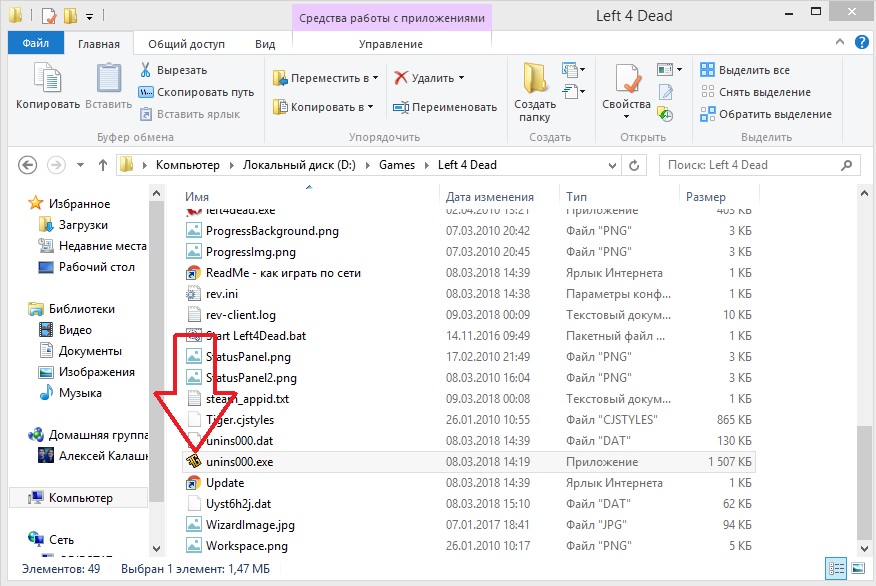
Usuwanie za pomocą Windows
Windows ma wbudowane narzędzie dooprogramowanie do zarządzania. Możesz go otworzyć, przechodząc do Panelu sterowania i wybierając "Programy i funkcje" lub "Dodaj lub usuń programy". Nazwa może się różnić w zależności od konfiguracji systemu.

Aby odinstalować, możesz wybrać dowolny program zwyświetlony, kliknij go dwukrotnie i postępuj zgodnie z instrukcjami kreatora. Warto powiedzieć, że Windows używa wbudowanych deinstalatorów i ich parametrów, więc proces nie będzie się różnił od ręcznego uruchomienia deinstalacji z folderu głównego programu. Ta metoda ma zastosowanie do odinstalowywania programów w systemie Windows 10/8/7. Różni się od ręcznego uruchamiania dezinstalacji tylko tym, że może odinstalować niektóre programy, które nie mają deinstalatora, a także obecnością okna, w którym prezentowana jest cała lista oprogramowania i wszystkie podstawowe informacje są natychmiast wyświetlane.

Korzystanie z programów innych firm
W większości przypadków za pomocą wbudowanegoProgramy Windows do usuwania plików nie wystarczą, na ratunek przychodzi oprogramowanie innych firm. Istnieje wiele narzędzi, które poradzą sobie z takimi zadaniami. Oto niektóre z nich:
- CCleaner.
- Odblokowywanie.
- Pakiet oprogramowania IObit.
- Czy powinienem go usunąć, co nie tylko usuwa niechciane oprogramowanie, ale także pomaga je znaleźć.
- Odinstaluj narzędzie i inne.
Przyjrzyjmy się niektórym z nich i zapoznajmy się z ich działaniem.
CCleaner to wierny pomocnik w czyszczeniu komputera
Jednym z najbardziej przydatnych narzędzi jestCCleaner. Zarządzanie deinstalatorami innych firm jest dalekie od wszystkich jego możliwości. CCleaner w ciągu kilku sekund wyczyści rejestr z niepotrzebnych parametrów pozostawionych po zdalnych programach. Możesz także tworzyć kopie zapasowe na wypadek, gdyby coś poszło nie tak. Oczywiście często wszystko działa dobrze, ale czasami zdarzają się awarie.
Aby usunąć program "Cleaner", musisz wykonać następujące czynności:
- Otwórz narzędzie.
- Wybierz zakładkę "Serwis", a następnie - "Usuń programy".
- Są tutaj dwa przyciski: odinstaluj i odinstaluj.Pierwszy całkowicie usuwa program z komputera. Drugi usuwa program tylko z rejestru. Może to pomóc w ponownej instalacji lub uaktualnieniu, ale najprawdopodobniej po prostu uniemożliwi korzystanie z produktu bez odinstalowywania.
- Użyj elementu „Odinstaluj”, aby całkowicie usunąć program z komputera.
- Po zakończeniu pobierania uruchom ponownie komputer, aby zaktualizować informacje.

Deinstalator IObit
Narzędzie jest łatwe do zrozumienia i może być używane na większości komputerów z różnymi systemami operacyjnymi. Ma ładny, prosty interfejs i całkowicie spełnia swoje zadanie.
Aby usunąć niechciane oprogramowanie za pomocą tego narzędzia, musisz wykonać następujące czynności:
- Otwórz program.
- W głównym oknie zostanie wyświetlona lista wszystkich programów zainstalowanych na komputerze. Zaznacz te, których potrzebujesz i kliknij ikonę kosza lub przycisk „usuń” u góry.
- W wyświetlonym oknie wybierz „Automatycznie usuń pozostałe pliki”.
- Poczekaj na zakończenie pobierania i w razie potrzeby uruchom ponownie komputer.
Należy zauważyć, że pakiet IObit zawieranie tylko program do odinstalowywania programów, ale inne narzędzia do dbania o komputer, na przykład menedżer sterowników i kreator defragmentacji, które mogą być równie przydatne.

Narzędzie do odinstalowywania
Kolejny program shareware dlaodinstalowywanie programów z komputera — narzędzie do odinstalowywania. Jest to małe narzędzie zaprojektowane do pracy z systemem operacyjnym Windows. Deinstalację w narzędziu do odinstalowywania można przeprowadzić na dwa sposoby - zwykłą deinstalację i dezinstalację wymuszoną.
Wybierz pierwszą opcję, jeśli chcesz po prostu pozbyć się programu, który jest stabilny. Wymuszenie dezinstalacji przyda się podczas ponownej instalacji lub całkowitego usunięcia programów z komputera.
Narzędzie jest dość proste w użyciu.
Instrukcje:
Krok 1. Wybierz program z list prezentowanych w oknie głównym.
Krok 2. W lewej kolumnie kliknij jedną z żądanych akcji.
Krok 3. Potwierdź akcję.
Krok 4. Poczekaj na zakończenie pobierania.
Z przyjemnych rzeczy możemy zauważyć, że narzędzie sortuje zainstalowane programy według ważności:
- Aplikacje.
- Ukryty.
- Systemowe.
- Ze Sklepu Windows.
Dzięki takiemu sortowaniu nie możesz się baćodinstaluj przypadkowo program systemowy. Aplikacja może również dostosować interfejs do własnych upodobań lub użyć stylów motywu Windows. Możliwe jest również śledzenie instalacji wybranego programu na wypadek, gdyby instalator zdecydował się wejść do innych programów, plików lub w ogóle nie był instalatorem.












